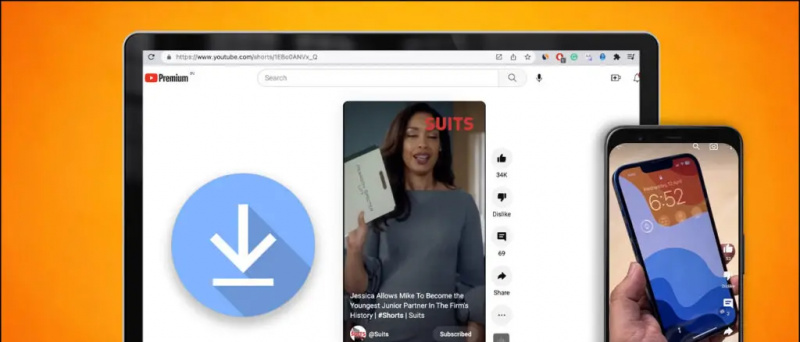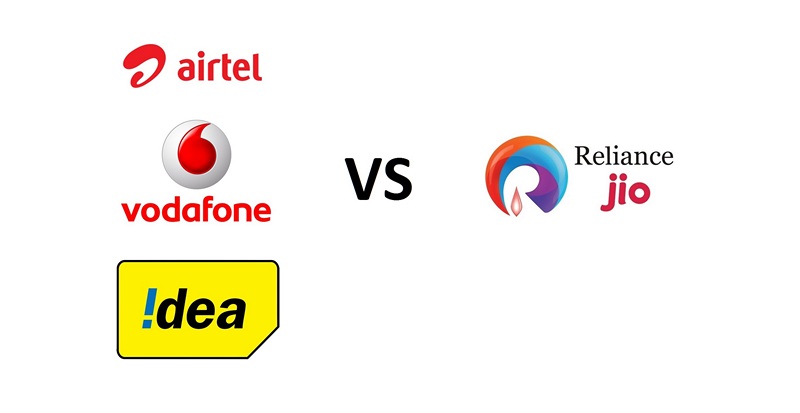Este guia mostrará como usar o aplicativo Moonlight da xyzz para PS Vita. Isso permitirá que você jogue no PC e no Steam no seu PS Vita por meio de jogo remoto usando a tecnologia Nvidia GameStream. Moonlight é um projeto para portar a plataforma Nvidia GameStream para vários dispositivos e sistemas operacionais, como iOS, Android e ChromeOS.
A versão PS Vita mostra muito o potencial do console, os botões do gamepad já estão configurados tornando muito fácil pular em jogos com muito pouca configuração. Além de jogos de PC, Moonlight também é compatível com emuladores como Dolphin ou PCSX2 para jogar Wii ou PS2 em seu PS Vita sem depender muito do poder de processamento do sistema.
como navegar sem ser rastreado
A principal desvantagem da versão PS Vita de Moonlight é que você terá que depender de sua placa Wi-Fi relativamente fraca, forçando-o a limitar seu alcance e qualidade de vídeo para uma jogabilidade mais suave. Resumindo, Moonlight é um ótimo complemento para qualquer PS Vita hackeado e lhe dará a capacidade de jogar jogos que de outra forma não seriam reproduzidos no dispositivo.
Downloads necessários:
RequisitosPlayStation Vita com firmware personalizado
Os modelos PS Vita 1000 (Fat) requerem um cartão de memória oficial da Sony para instalar o homebrewConexão Wi-Fi local
- Seu PC irá transmitir conteúdo para seu PS Vita usando a conexão Wi-Fi
PC Windows com placa gráfica Nvidia GTX 650 ou superior
- Nvidia GameStream só é compatível com GTX 650 ou melhor, verifique o manual de sua GPU Nvidia se você não tiver certeza
Experiência Nividia GeForce instalada no PC
- Nvidia GameStream é parte do aplicativo GeForce Experience para Windows
Instalando Moonlight
Moonlight pode ser facilmente instalado sem um PC usando o Vita Homebrew Browser , um grande repositório para aplicativos homebrew que podem ser baixados diretamente para o seu Vita.- Em seu PS Vita, inicie VitaShell e pressione o [Selecione] botão para ativar o modo FTP ou USB
No VitaShell, pressione [Começar] e selecione [Botão SELECIONAR] para alternar entre o modo FTP e USB.
- Para o modo FTP: insira o endereço exibido em seu PS Vita no navegador de arquivos de seu PC, por exemplo,
ftp://xxx.xxx.x.x:1337 - Para o modo USB: conecte seu USB ao computador e ele funcionará como um dispositivo de armazenamento USB
- SD2Vita: basta conectar seu cartão MicroSD ao seu PC e transferir os arquivos sem VitaShell
- Para o modo FTP: insira o endereço exibido em seu PS Vita no navegador de arquivos de seu PC, por exemplo,
- No navegador de arquivos do PC, vá para
ux0:e crie uma pasta chamadavpkse ainda não existir - Transferir
Moonlight.vpkpara oux0:/vpk/pasta no seu PS Vita - Quando a transferência for concluída, pressione [Círculo] no PS Vita para fechar o modo FTP / USB
- No VitaShell, vá para
ux0:->/vpk/em seguida, realceMoonlight.vpk - pressione [Cruz] para instalá-lo e confirmar o prompt de permissões estendidas.
- Feche o VitaShell quando a instalação for concluída
- Anote o endereço IP que seu PS Vita exibe quando você entra no modo FTP no VitaShell
Configurando o Moonlight
Você precisará encontrar o endereço IP do seu PC para que possa emparelhá-lo com o seu PS Vita usando NVidia GameStream como parte do aplicativo GeForce Experience.- No seu PC, vá para[Iniciar / Windows]-> pesquisar[Corre]e pressione enter
- Digite
cmde pressione Enter - Digite
ipconfigna janela do Prompt de Comando e pressione Enter - Anote o caractere
IPv4 address- este é o seu endereço IP local - Abrir Experiência GeForce no seu PC e faça o login usando sua conta Nvidia
- Vou ao [Preferências] guia e selecione [ESCUDO] do menu esquerdo
- Permitir [Permitir que este PC faça streaming de jogos para dispositivos SHIELD]
- Em seu PS Vita, lance o novo[Luar]bolha na sua LiveArea
- Selecione [Adicionar manualmente] e digite o endereço IP do seu PC ou escolha o seu PC a partir [Dispositivos de pesquisa]
- Seu PS Vita exibirá um código de emparelhamento e seu PC irá solicitar o código
- Digite seu código PS Vita na janela pop-up do PC
- Seu PS Vita agora será capaz de se conectar ao seu PC a partir do menu principal Moonlight
- Pressione o d-pad para encontrar as configurações para muitas opções de personalização, você pode configurar a resolução, taxa de quadros, taxa de bits, configurar a tela sensível ao toque e muito mais
- Selecione seu PC e escolha o jogo que deseja jogar no PS Vita, o jogo será iniciado automaticamente no PC
Parabéns, agora você instalou e configurou o Moonlight com Nvidia GameStream. Seu PS Vita será configurado automaticamente para funcionar como um controlador XBOX 360 com os botões já mapeados.
O touchpad traseiro é mapeado para botões por padrão e pode interferir involuntariamente na sua jogabilidade, dependendo de como você segura o PS Vita. Você pode desativar o touchpad traseiro temporariamente usando o plugin WDNR instalar WDNR usando o aplicativo Autoplugin .Adicionar jogos para PC
Seus jogos compatíveis com GameStream estarão na janela GeForce Experience em seu PC. Vou ao [Jogo] guia para ver sua lista de jogos.Para configurar quais diretórios o GeForce Experience verifica em busca de jogos. Vou ao [Preferências] guia e selecione o [Jogos] menu da esquerdaAdicione seus próprios jogos que não são diretamente compatíveis com GameStream no [Preferências] -> [ESCUDO] cardápio. Basta selecionar o executável (.exe) do jogo para adicioná-lo ao GameStream. como mudar o som de notificação do android
Embora o Moonlight emule um controlador XBOX 360, nem todos os jogos para PC são compatíveis com controladores de jogo. O mouse e as teclas do teclado podem ser mapeados para os botões do PS Vita usando o aplicativo JoyToKey.
Jogar jogos Steam
Se você gostaria de jogar jogos da sua biblioteca Steam, escolha [Vapor] no menu de fluxo Moonlight em seu PS Vita. Você precisará entrar em sua conta Steam.O Steam será carregado no modo Big Picture, você pode iniciar qualquer um dos seus jogos diretamente da biblioteca do SteamVamos para [Definições] -> [Configurações do controlador] -> [Definir layout] para remapear seus botões especificamente para jogos SteamSeu PS Vita funcionará como um controlador XBOX 360 para jogos SteamEmuladores com luar
Você também pode jogar com emuladores como PCSX2 ou Dolphin em seu PS Vita usando Moonlight. Adicione o executável do seu emulador (.exe) à lista de jogos no GeForce Experience. Vou ao [Preferências] guia -> [ESCUDO] cardápio
como baixar imagens do google no android
Inicie o seu emulador a partir do menu Moonlight e aguarde até que o emulador seja iniciado no seu PC. Você precisará confirmar em seu PC se o emulador está configurado para ser executado como administrador. Seu PS Vita funcionará como um controlador XBOX 360, mas você pode precisar configurar o mapeamento do controlador nas configurações do emulador
Jogos com PS Vita
VitaStick
- Você pode usar seu Vita como um controlador USB sem jogo remoto usando o aplicativo VitaStick e o plug-in xerpi
PlayStation 4 Remote Play
- Você pode usar seu PS Vita para jogar jogos de PS4 via jogo remoto
RetroArch
- Além de streaming de jogos para PC, o PS Vita pode emular sistemas mais antigos, como GameBoy Advance ou Sega Genesis usando o pacote de emulador RetroArch
Adrenalina
- Adrenaline desbloqueia o emulador PSP integrado para uma jogabilidade PSP e PSX impecável e também é compatível com homebrew PSP